.Net发布到IIS服务器,IIS服务器配置
.Net发布到IIS服务器,IIS服务器配置
很多学习.Net的朋友初次接触并不知道一个.Net应用怎么发布到IIS服务器中去, 这里和大家分享一下这方面的东西。
大家都知道 java开发的WEB应用要发布道WEB容器中例如Tomcat等, 那么.Net应用一样要发布到WEB服务器中,
.Net用的WEB服务器是 IIS。
一.VisualStudio2010开发.Net应用
1.直接打开写好的项目(不在这里现写了)

2.把开发好的项目发布成部署包
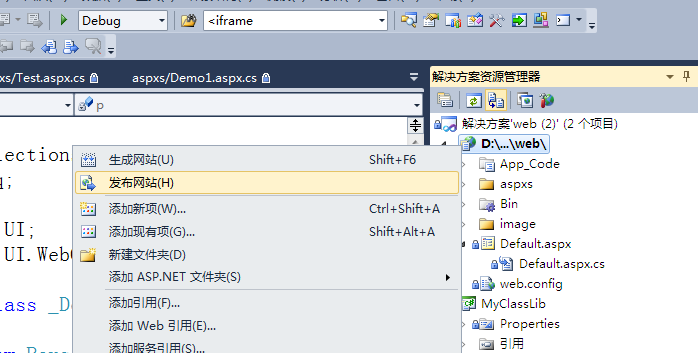
右键待发布的项目 如上图所示

可以选择发布包发布的位置
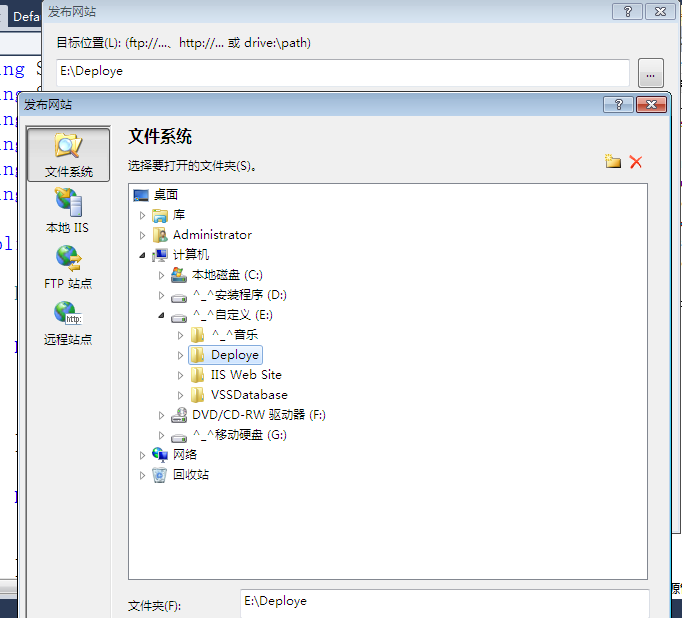
点击确定后即执行发布 稍等片刻!
3.发布包的解释
发布包包括以下内容
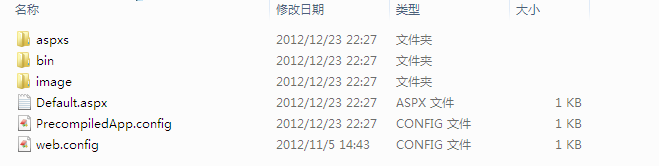
 存放项目中所有的动态页面
存放项目中所有的动态页面
 存放编译好的可执行文件,为.DLL格式,如下所示:
存放编译好的可执行文件,为.DLL格式,如下所示:

 这些为一些配置文件和首页
这些为一些配置文件和首页
二.配置IIS服务器
1.安装IIS服务器
打开控制面板->选择添加删除程序->打开或关闭windows功能
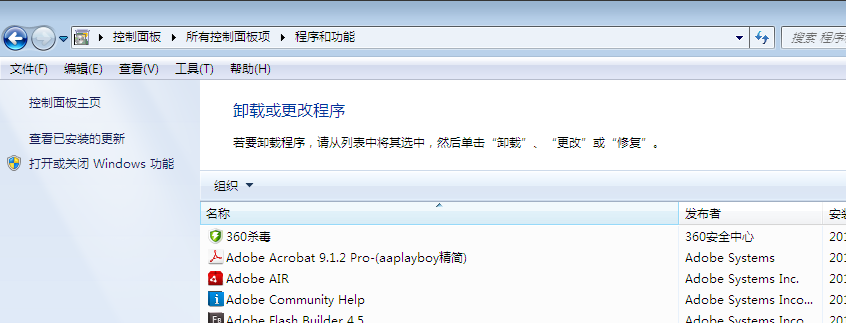
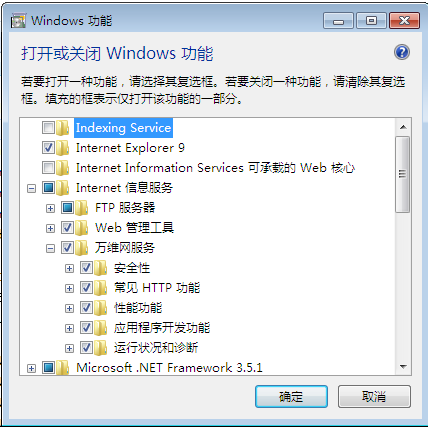
选择Internet 信息服务,全部勾选.特别是应用程序开发项必须勾选。
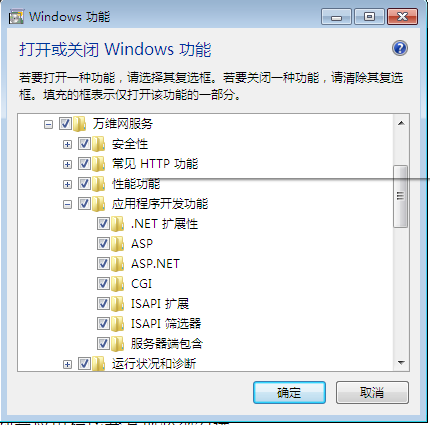
确定完毕后需要重启
重启后打开管理工具
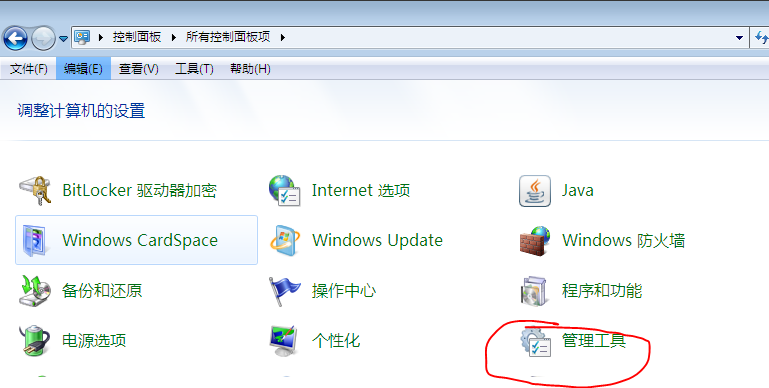
有如下项即安装成功!

2.配置IIS服务器
打开Internet 信息服务(IIS)管理器
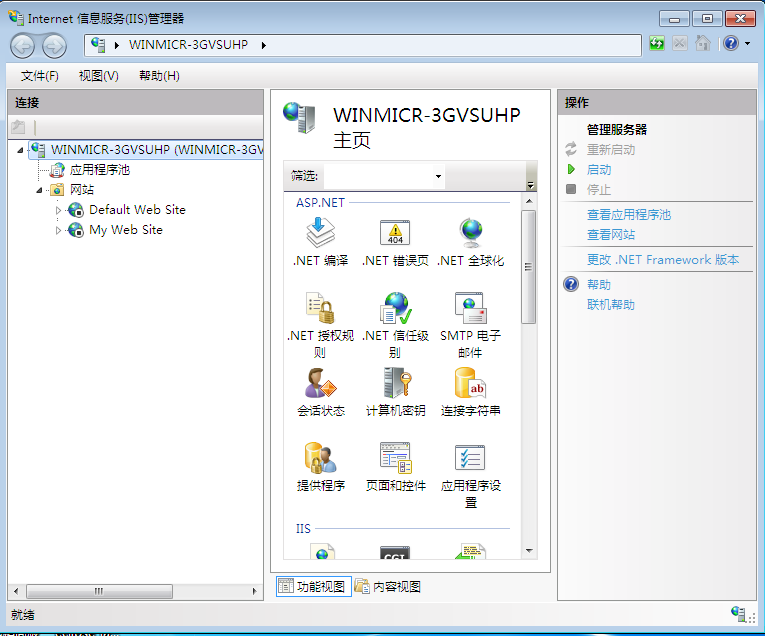
添加应用程序池
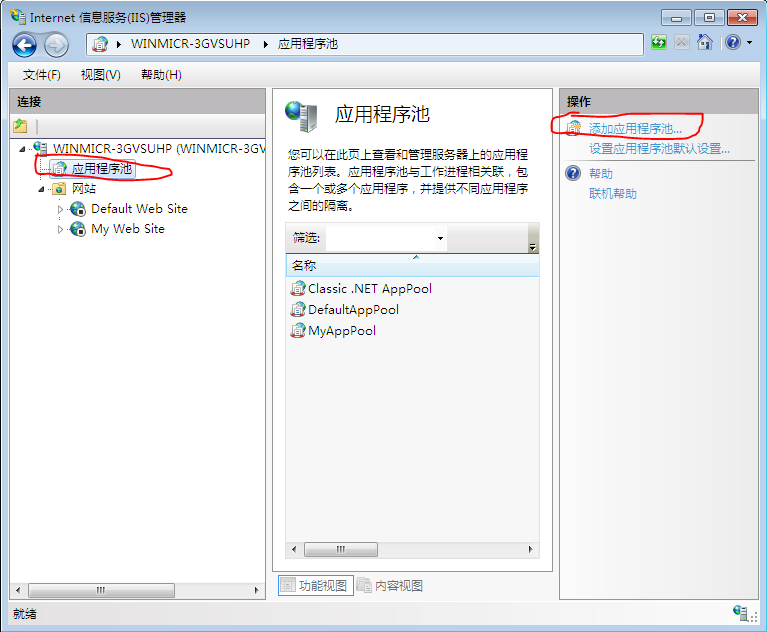
点击添加应用程序池
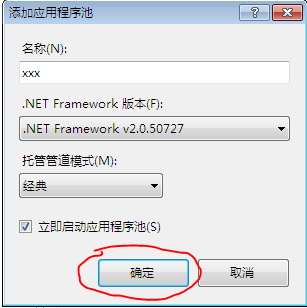
3.配置应用程序发布包(部署网站)
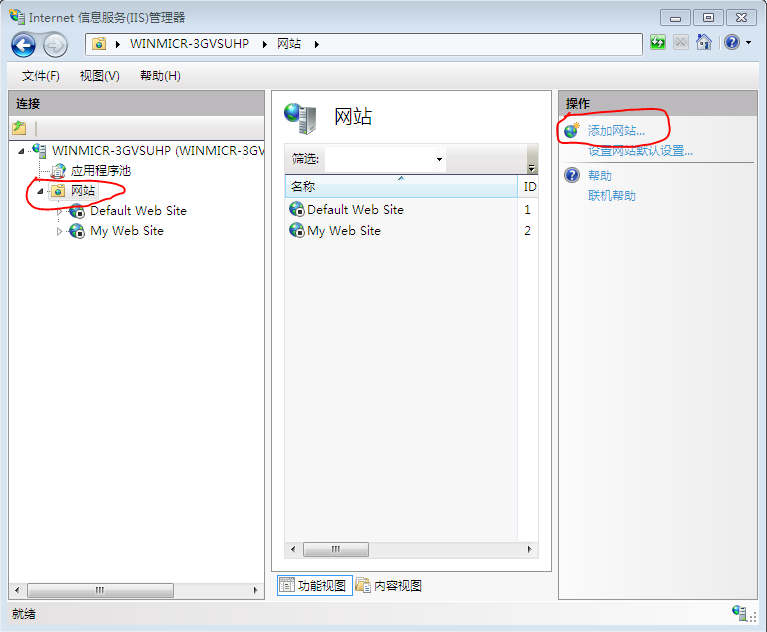
点击添加网站
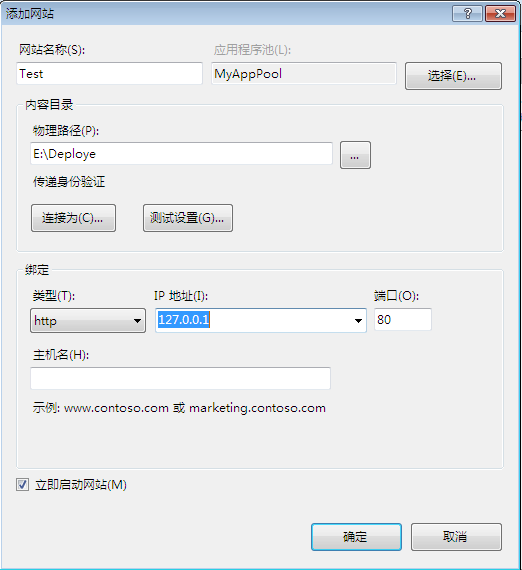
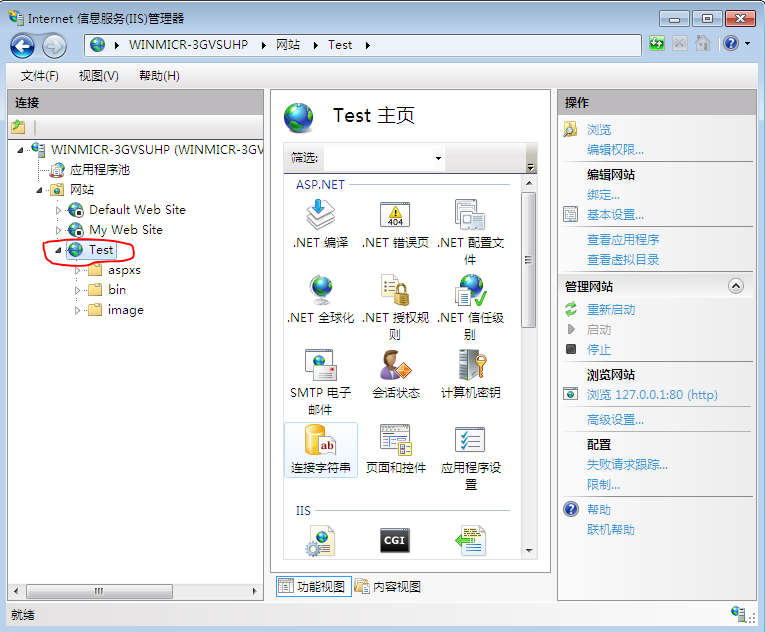
此时WEB项目部署完成! 可以在浏览器中浏览配置的URL地址即可看到自己开发的应用。